
在宅でリモートワークが一般的になった今、
インターネットで動画によるセミナーや勉強会なども増えてきました。
そのような動画による学習では、動画を見ながらメモを取ったりすることが
多いかと思いますが、
話を聞き、画面を見ていると、メモを取るのが間に合わない…
ということもありませんか?
そんなとき、動画の画面の中のテキストをコピーしたい!と思いますよね。
Chrome拡張機能「Blackbox」を使うと、動画内のテキストも
コピーしてメモすることができますので、動画学習にぴったりです。
![]() 私も愛用中!使いやすい!動画編集ソフト
私も愛用中!使いやすい!動画編集ソフト
![]()
詳しい動画解説
↓↓↓
動画内のテキストをコピペ「Blackbox」の使い方
1、
拡張機能「Blackbox」はこちらから
↓↓↓
Blackbox – Select. Copy. Paste & Search
2、
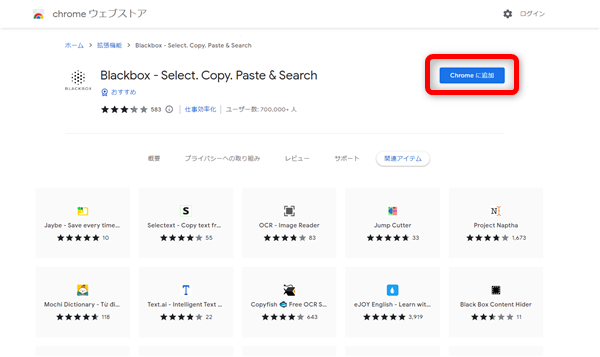
画面右上の「Chromeに追加」をクリック
3、
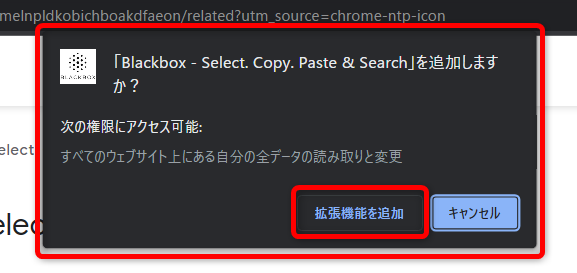
「拡張機能を追加」をクリック
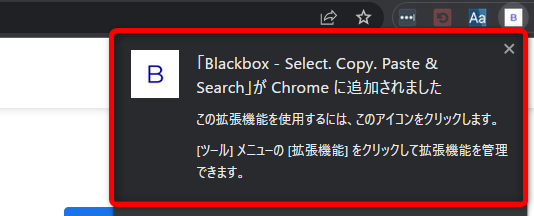
こちらの表示が出たら拡張機能の追加が完了です。
4、
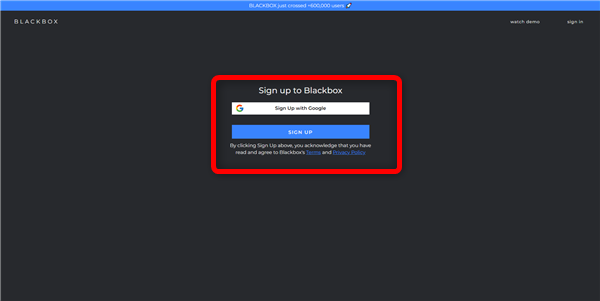
新しいタブでこのような画面が開きます。
ChromeがGoogleアカウントでログインしておく必要があります。
ログインを求められたらGoogleアカウントにログインをしてください。
5、
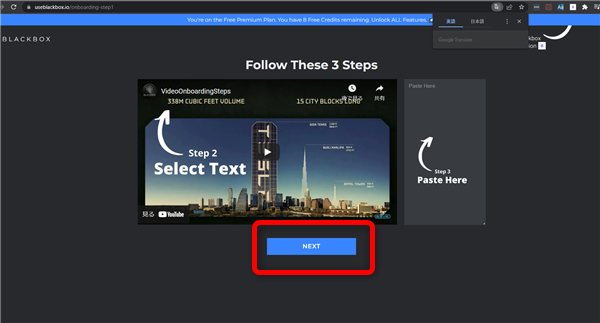
このようなチュートリアルが開いたら「次へ」をクリックして
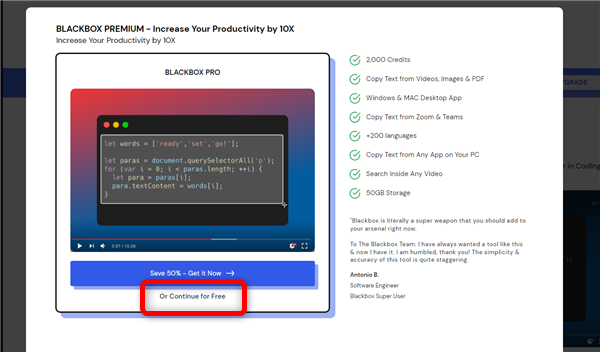
ここでは「Save50%-Get it Now」ではなく下側の「Or Continue for free」をクリック
「Save50%-Get it Now」をクリックすると有料版になってしまいます。
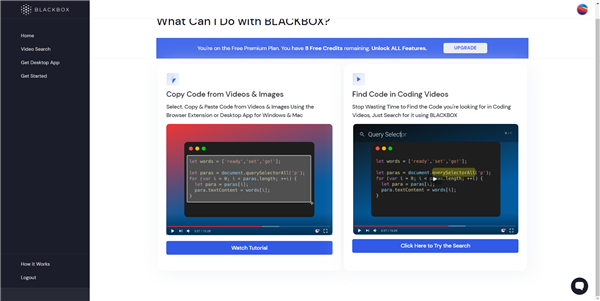
こちらの画面になったら閉じてしまってOK
6、
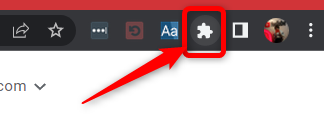
こちらをクリックして拡張機能一覧を開きます。
7、
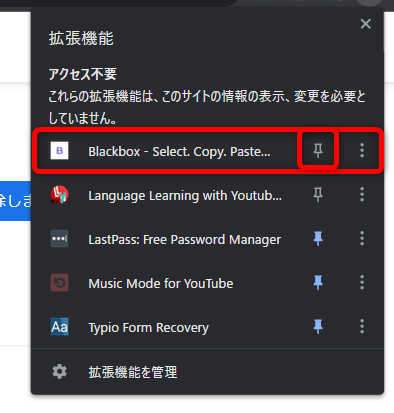
「Blackbox-Select.copy.paste…」のピンマークをクリックしておくと
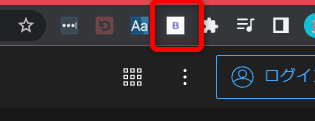
すぐに拡張機能を使うことができます。
8、
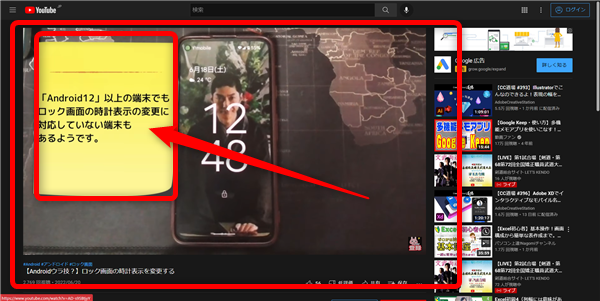
例として、私のYouTubeの動画内のこちらのテキストをコピーしていきます。
9、
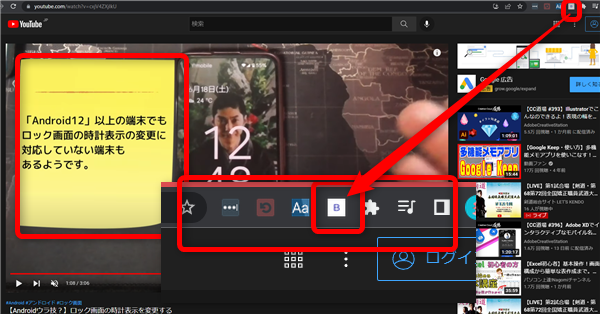
拡張機能ボタンをクリック
10、
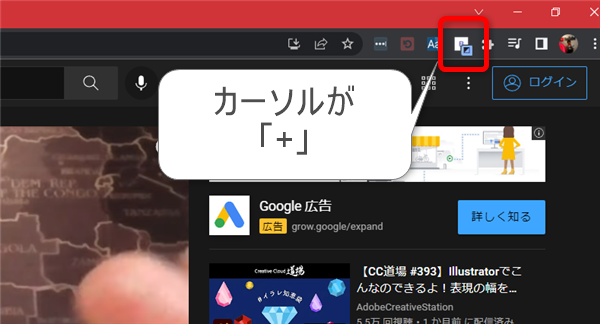
拡張機能ボタンにブルーのマークが付いて、カーソルが「+」の表示になります。
11、
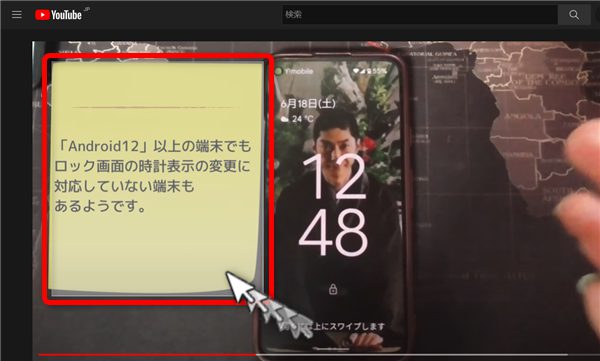
コピーしたい箇所をマウスで囲って選択します。
12、

このような表示が出ますが「UPGRADE」はクリックしないように。
有料版になってしまいます。
13、
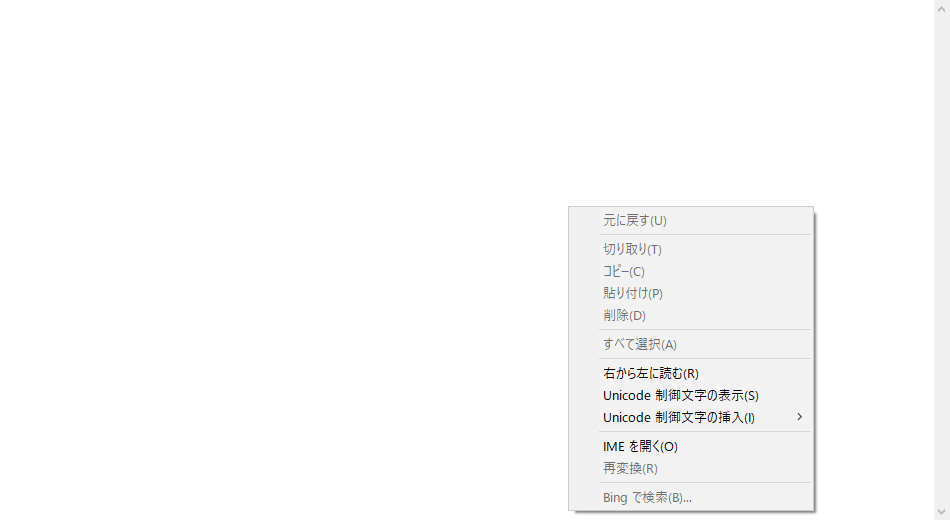
メモ帳アプリなどを開いて「貼り付け」をクリック
14、
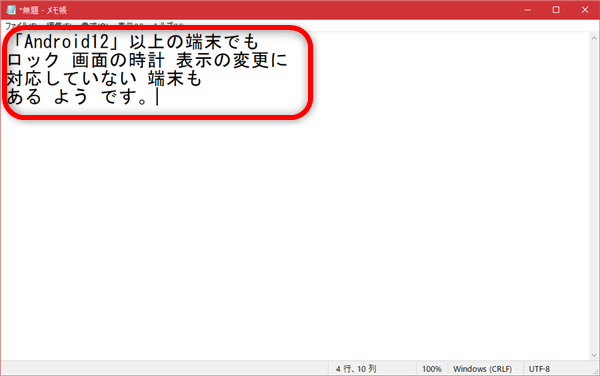
動画内のテキストをコピーすることができました。
私も愛用中!使いやすい!動画編集ソフト











